Conselhos sobre a remoção de Roga ransomware (desinstalar Roga ransomware)
Roga ransomware vírus é uma versão atualizada do ransomware livre-liberdade, que é conhecido para bloquear os arquivos em vez de criptografá-los. No entanto, a versão mais recente da criação da 13-year-old descriptografa arquivos e demandas para pagar o resgate. Se acreditamos que a criança criou este malware, também podemos chamar o resgate infantil. O hacker requer apenas 30 dólares comprando Play Store Gift Card. Mesmo que o resgate é pequeno, não recomendamos a pagá-lo e incentivando o hacker para desenvolver um projeto mais sério. Os cartões-presente recebido é uma motivação para trabalhar mais na obra ilegal.
Se seus arquivos têm sido criptografados, você deve remover o Roga do computador agora. Claro, eliminação de malware não trará de volta seus arquivos pessoais, mas este processo é crucial para manter seu computador seguro. Talvez, você tenha backups de dados armazenados em um dispositivo externo? Neste caso, a recuperação de dados é simples. Se não, é aconselhável verificar os métodos de recuperação de dados adicionais abaixo. Tenha em mente que a recuperação de dados é possível somente após a remoção de Roga ransomware. Portanto, execute uma verificação completa do sistema com antimalware, remover Roga ransomware e recuperar seus arquivos.
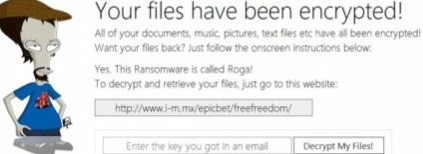
Download ferramenta de remoçãoremover Roga ransomware
Após a infiltração, Roga ransomware especificamente não criptografa dados, mas modifica as extensões dos arquivos direcionados e acrescenta um novo um-.madebyadam. Em seguida, ele oferece a tela de fechamento onde a vítimas que aprendem todas as suas imagens, documentos, e outros arquivos são criptografados. Se eles querem usar seus registros novamente, eles devem seguir as instruções. No entanto, não há nenhuma necessidade de visitar o site fornecido e pagar o resgate para recuperação de dados. Malwares pesquisadores já encontraram a maneira de como se livrar da tela do fechamento. Você só precisa digitar a senha “adamdude9”. A versão anterior do vírus Roga tinha ativo “descriptografar meus arquivos” botão, então após digitar a senha, os usuários foram capazes de restaurar seus arquivos automaticamente. Esta variante também tem, mas não está funcionando. No entanto, você pode restaurar arquivos corrompidos manualmente sem pagar o resgate.
Posso evitar ransomware?
Roga malware, bem como seu antecessor, não é a ameaça real cyber; no entanto, muitos vírus ransomware real estão se espalhando por toda a Net. Queremos aproveitar esta situação e dizer-lhe algumas dicas e truques de como você pode evitar ransomware. Provavelmente, você já ouviu falar que muitos usuários de computador infectados com criptografia de arquivo de vírus após abrir um anexo de e-mail malicioso. Na verdade, é a maneira mais popular para espalhar malware, então você deve ter cuidado com e-mails recebidos e verifique informações antes de abrir qualquer documento em anexo. Tenha em mente que, mesmo com segurança, procurando arquivos Word ou PDF pode esconder um cavalo de Troia. Kits de executáveis ou façanha de malware também podem estar escondido sob anúncios maliciosos. Malvertising é técnica de distribuição de malware bastante popular que permite adicionar propagandas infectadas nos sites regulares e seguros. Este fato surpreende muitos usuários de computador porque ainda acredita-se que o perigosos anúncios são colocados apenas em sites de alto risco. É notícia velha! Além disso, visitar sites de Internet suspeitos ou questionáveis não é recomendado também. Também, não ser enganado por falsos pop-ups que avisar sobre programas desatualizados ou ofertas instalar software questionável. Nunca confie neles!
Como excluir Roga ransomware?
Se você foi infectado com vírus Roga, você não deve se preocupar. Se você ler a primeira parte do artigo com cuidado, sabe que não é infecção do computador muito perigoso. Portanto, você pode facilmente remover Roga ransomware e restaurar seus arquivos. É ainda um ransomware vírus, então não é recomendável tentar excluí-lo manualmente. Sugerimos o método de remoção de Roga ransomware automático. Usando este método você tem que instalar programa anti-malware e executar uma verificação completa do sistema. Não se esqueça de atualizar o programa primeiro! O programa desatualizado não poderá excluir a Roga ransomware do PC. Se você tem algumas dificuldades com a eliminação de vírus, verifique o nosso guia passo a passo preparado abaixo.
Aprenda a remover Roga ransomware do seu computador
- Passo 1. Como excluir Roga ransomware de Windows?
- Passo 2. Como remover Roga ransomware de navegadores da web?
- Passo 3. Como redefinir o seu navegador web?
Passo 1. Como excluir Roga ransomware de Windows?
a) Remover Roga ransomware relacionados ao aplicativo do Windows XP
- Clique em iniciar
- Selecione painel de controle

- Escolha Adicionar ou remover programas

- Clique em Roga ransomware software relacionados

- Clique em remover
b) Desinstalar o programa relacionadas Roga ransomware do Windows 7 e Vista
- Abrir o menu iniciar
- Clique em painel de controle

- Ir para desinstalar um programa

- Selecione Roga ransomware relacionados com a aplicação
- Clique em desinstalar

c) Excluir Roga ransomware relacionados ao aplicativo do Windows 8
- Pressione Win + C para abrir a barra de charme

- Selecione Configurações e abra o painel de controle

- Escolha desinstalar um programa

- Selecione o programa relacionado Roga ransomware
- Clique em desinstalar

Passo 2. Como remover Roga ransomware de navegadores da web?
a) Apagar Roga ransomware de Internet Explorer
- Abra seu navegador e pressione Alt + X
- Clique em Gerenciar Complementos

- Selecione as barras de ferramentas e extensões
- Excluir extensões indesejadas

- Ir para provedores de pesquisa
- Apagar Roga ransomware e escolher um novo motor

- Mais uma vez, pressione Alt + x e clique em opções da Internet

- Alterar sua home page na guia geral

- Okey clique para salvar as mudanças feitas
b) Eliminar a Roga ransomware de Firefox de Mozilla
- Abrir o Mozilla e clicar no menu
- Complementos de selecionar e mover para extensões

- Escolha e remover indesejadas extensões

- Clique no menu novamente e selecione opções

- Na guia geral, substituir sua home page

- Vá para a aba de Pesquisar e eliminar Roga ransomware

- Selecione o seu provedor de pesquisa padrão novo
c) Excluir Roga ransomware de Google Chrome
- Lançamento Google Chrome e abrir o menu
- Escolha mais ferramentas e vá para extensões

- Encerrar as extensões de navegador indesejados

- Mover-se para as configurações (em extensões)

- Clique em definir página na seção inicialização On

- Substitua sua home page
- Vá para a seção de pesquisa e clique em gerenciar os motores de busca

- Finalizar Roga ransomware e escolher um novo provedor
Passo 3. Como redefinir o seu navegador web?
a) Reset Internet Explorer
- Abra seu navegador e clique no ícone de engrenagem
- Selecione opções da Internet

- Mover para a guia Avançado e clique em redefinir

- Permitir excluir configurações pessoais
- Clique em redefinir

- Reiniciar o Internet Explorer
b) Reiniciar o Mozilla Firefox
- Inicie o Mozilla e abre o menu
- Clique em ajuda (o ponto de interrogação)

- Escolha a solução de problemas informações

- Clique no botão Refresh do Firefox

- Selecione atualização Firefox
c) Reset Google Chrome
- Abra Chrome e clique no menu

- Escolha configurações e clique em Mostrar configurações avançada

- Clique em Redefinir configurações

- Selecione Reset
d) Redefinir Safari
- Inicie o navegador Safari
- Clique em Safari configurações (canto superior direito)
- Selecione redefinir Safari...

- Irá abrir uma caixa de diálogo com itens pré-selecionados
- Certifique-se de que todos os itens que você precisa excluir são selecionados

- Clique em Reset
- Safári será reiniciado automaticamente
* scanner de SpyHunter, publicado neste site destina-se a ser usado apenas como uma ferramenta de detecção. mais informação sobre SpyHunter. Para usar a funcionalidade de remoção, você precisará adquirir a versão completa do SpyHunter. Se você deseja desinstalar o SpyHunter, clique aqui.

